
时间:2021-05-29 18:04:45 来源:www.win10xitong.com 作者:win10
你有没有在使用win10系统的时候遇到过win10电脑检测不到耳机这样的情况?一位网友反馈说他恰好遇到了。但是我们不需要惊慌,要是遇到了win10电脑检测不到耳机问题我们就一起来学习解决他的方法。如果你马上就要想解决这个问题,我们就学着尝试自己动手吧,小编今天解决的方法是这样:1.首先我们要确保耳机本身没有问题,然后再插入电脑,如果还是出现下图所示情况,就往下看。2. 接着,我们下载安装软件“驱动精灵”,用这个软件卸载安装声卡驱动,确保声卡驱动是没有问题的就行了,这样,这个问题就可以很简单的处理了。刚才只是简单的概述了一下,下面才是win10电脑检测不到耳机详细的具体处理要领。
具体方法如下:
1.首先要保证耳机本身没有问题,然后再插上电脑。如果还是出现下图所示的情况,往下看。
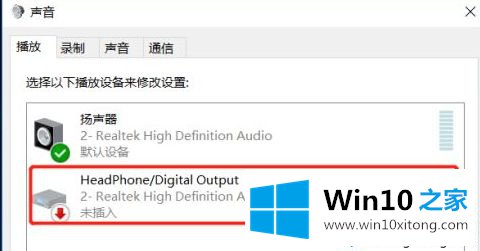
2.接下来我们下载安装软件“驱动程序向导”,用这个软件卸载安装声卡驱动程序,确保声卡驱动程序没有问题。
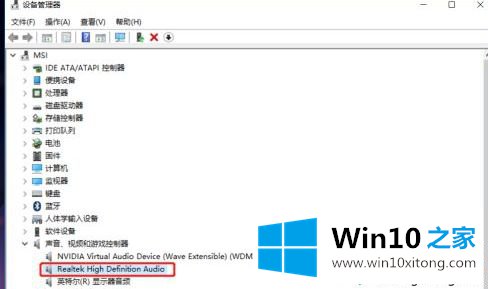
3.在确认耳机本身和声卡驱动没有问题后,我们打开“控制面板”。找到并单击Realtek高清音频管理器。然后单击插孔设置,并在弹出窗口中选中“禁用前面板插孔检测”。
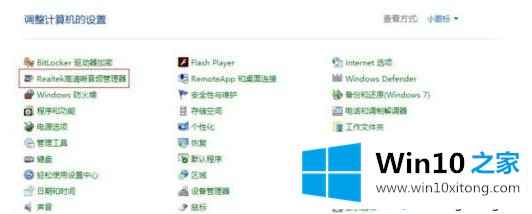

4.如果没有找到控制面板中的“Realtek高清音频管理器”,我们可以通过这个方法解决问题:首先,打开我的电脑。根据路径“c: \程序文件\ realtek \ audio \ hda \ rtkngui64.exe”,找到文件“rtkngui 64 . exe”。(ps:每台电脑找到的文件名不一定相同。只要确保正确选择了上一个文件夹。)
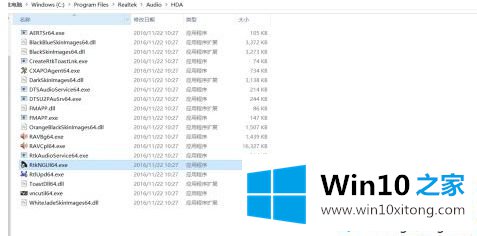
5.然后打开文件,会弹出Realtek高清音频管理器窗口。然后按照第一种方法的步骤完成下一步操作。操作完成后,打开“声音”,会出现下图2所示的窗口,表示耳机可以正常使用。
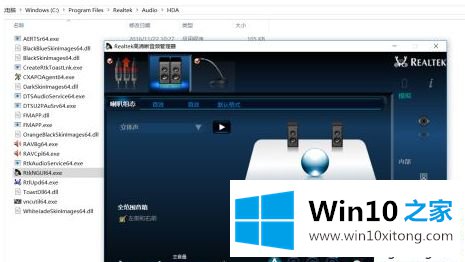
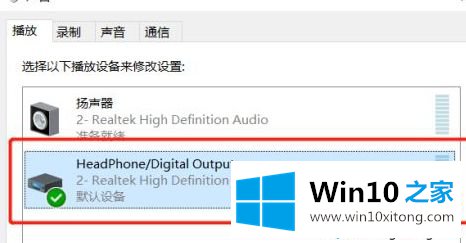
6.最后,无论我们插上还是拔下耳机,选项都会正常显示。
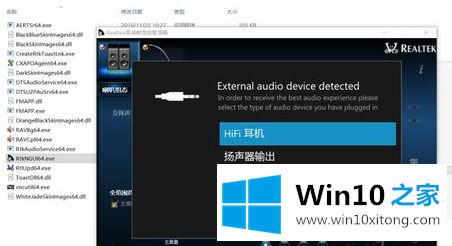
以上是win10电脑检测不到耳机的原因及解决方法。简单操作几下,耳机就可以正常使用了。
win10电脑检测不到耳机的具体处理要领就在上面已经全部告诉大家了,希望这篇文章对大家有所帮助,多谢支持。